Windows 10 oldukça iyi bir çoklu ekrana sahipdestek. Kullanıcıların istek listelerinde sahip oldukları özellikler oldukça az ama yine de, önceki sürümlere kıyasla destek daha da gelişti. Windows 10'da, uygulamalar hangi monitörde açık olduklarını hatırlar. Bu kuralın bazı istisnaları vardır, örneğin, hepsi aynı, genellikle yanlış monitörde açılan farklı profillerden Chrome pencereleri. Bunun için herhangi bir işletim sistemi seviyesi yoktur, ancak gerektiğinde uygulamalar bir tane uygulayabilir. Bu, VLC gibi bir medya oynatıcı uygulamasının yaptığı bir şey. Ayarlarına bir ekrana VLC atayabilir ve asla yanlış olanı açma konusunda endişelenmeyin.
Bir Ekrana VLC Atama
VLC oynatıcıyı açıp Araçlar> Tercihler bölümüne gidin veya Ctrl + P klavye kısayolunu kullanın.
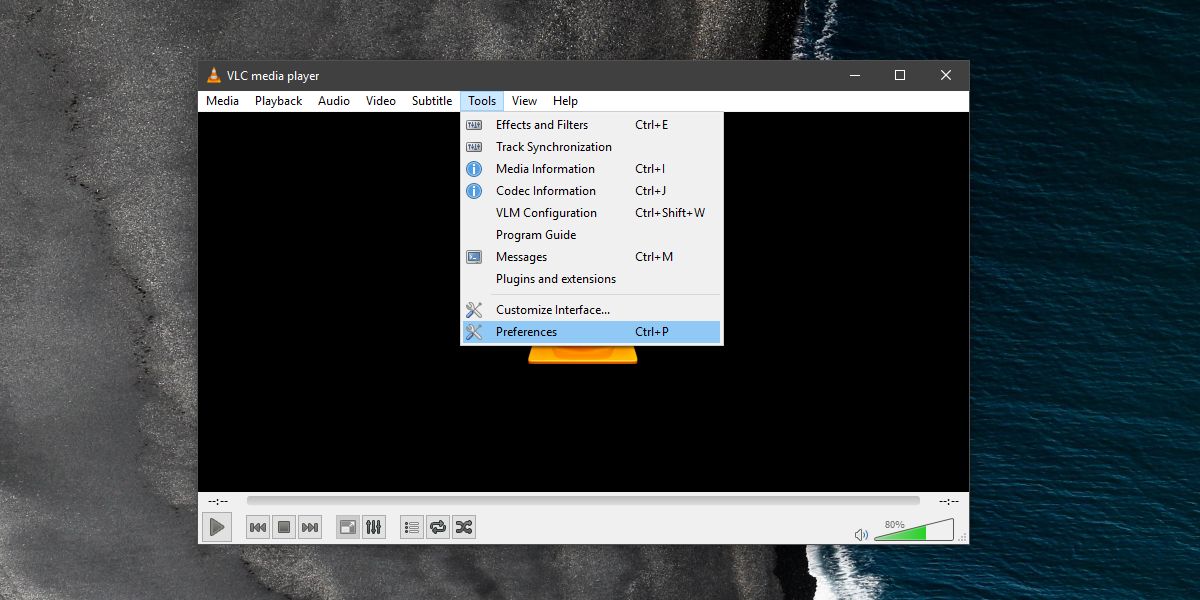
Tercihler penceresinde, Video sekmesine gidin. Video Video’yu Etkinleştir ’bölümünden‘ Ouput ’açılır menüsünü açın ve değeri‘ Otomatik’ten ‘DirectX (DirectDraw) Çıktısı’na değiştirin.
Sonra, bulunduğunuz DirectX bölümüne bakın.Ekran cihazı için bir açılır menü var. Açın ve VLC oynatıcısını atamak istediğiniz ekranı seçin. Eğer 'Varsayılan' olarak bırakırsanız, ana ekranınızda açılır. İkinci veya üçüncü ekrana bağlı değilseniz, bu seçenek otomatik olarak listelemez.
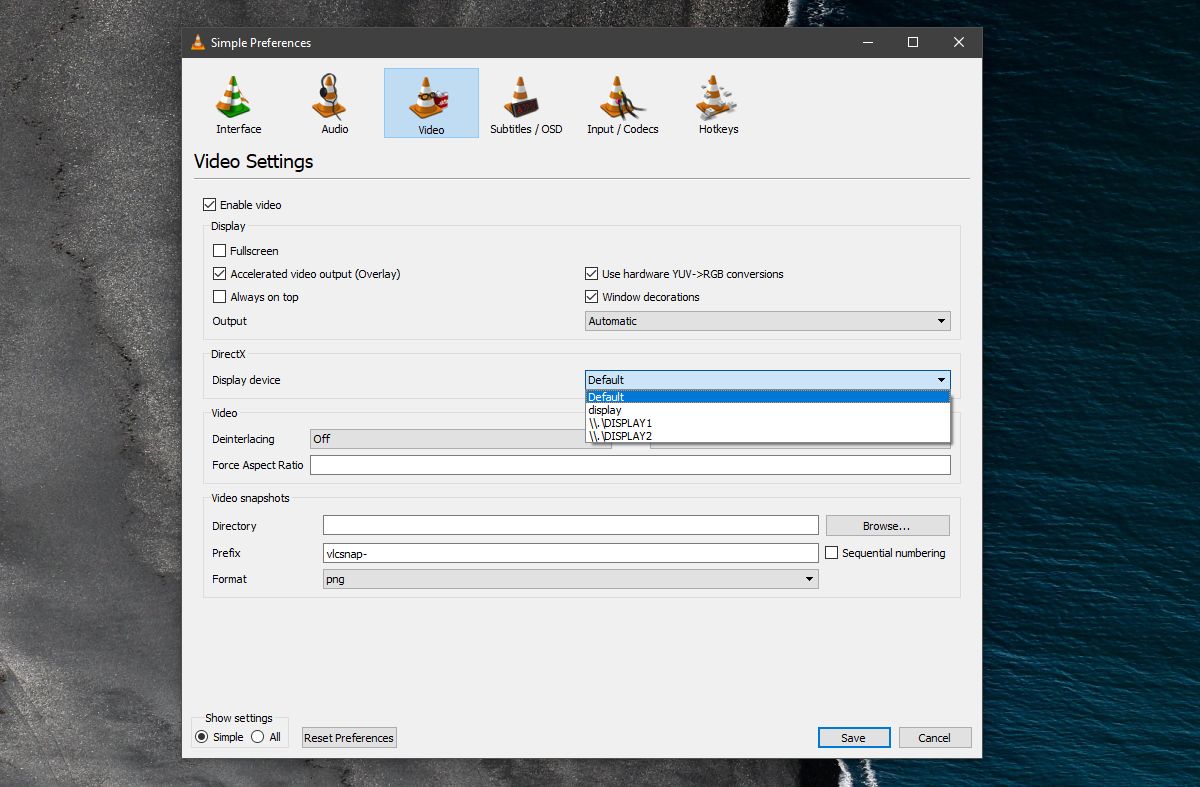
Bu sadece VLC'nin hangi ekranı göstereceğini belirler.varsayılan olarak açın. İsterseniz her zaman bir pencereyi farklı bir ekrana sürükleyebilirsiniz. VLC'den çıkın ve tekrar açın. Bir şey çalın ve atanan ekranda oynatması gerekir.
Bu bir yerleşik iken söylemeliyizVLC’de bir özellik var ve uzun süredir orada. Herhangi bir video çıkışı elde edemeyebilirsiniz veya hangi ekrana atandığını hatırlamayabilir. Bu ne yazık ki, çoğu masaüstü işletim sistemindeki birden fazla ekranla uğraşırken bulacağınız bir eksiklik. VLC, birden fazla ekranla çalışmak için oldukça iyi bir çaba harcıyor, ancak hıçkırıklarına sahip. Özelliğin başarısız olması durumunda VLC oynatıcı penceresini tercih ettiğiniz ekrana taşımalısınız.
Ekranı Tanımla
Windows'ta bir ekran tanımlamak oldukça kolaydır. Windows 10'da, Ayarlar uygulamasını açın. Sistem ayarları grubuna gidin ve Ekran sekmesini seçin. 'Tanımla' düğmesini tıkladığınızda, hangi ekranın hangisinin olduğunu size söyleyen bir rakam ekranınıza (kısa bir süre) süper empoze edilecektir. Tabii ki, ekranları sürükleyerek değiştirebilirsiniz ve VLC büyük olasılıkla yeni ekran sırasını tanıyabilecektir.
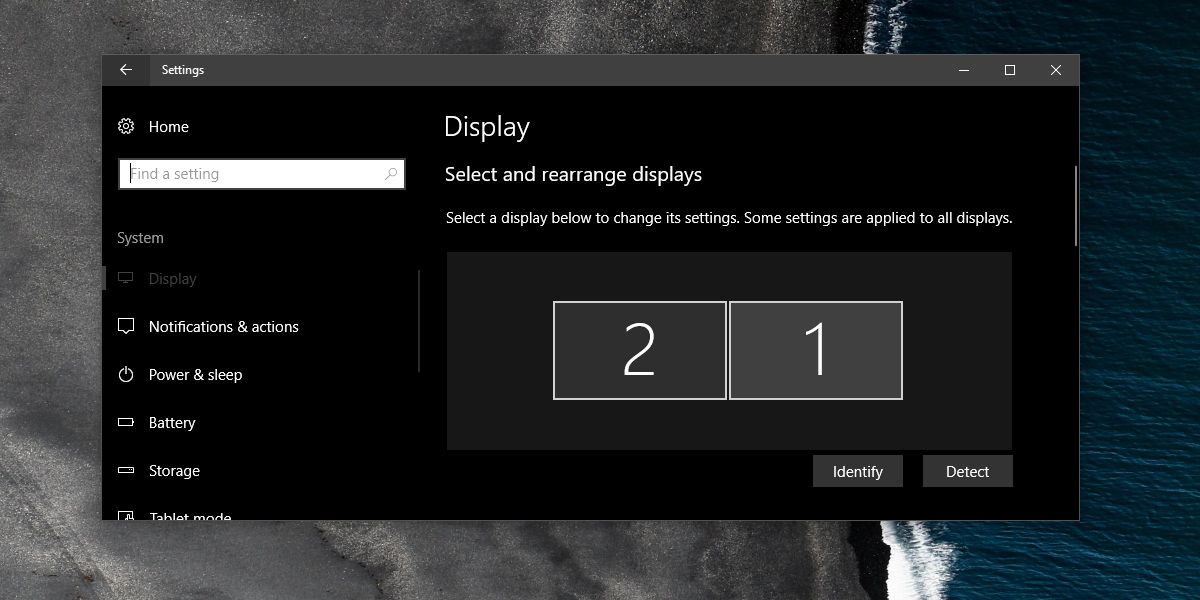













Yorumlar